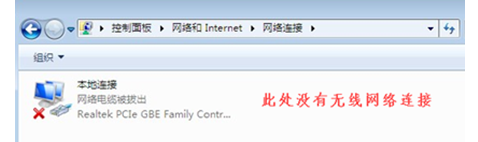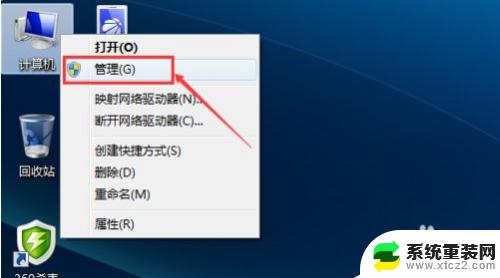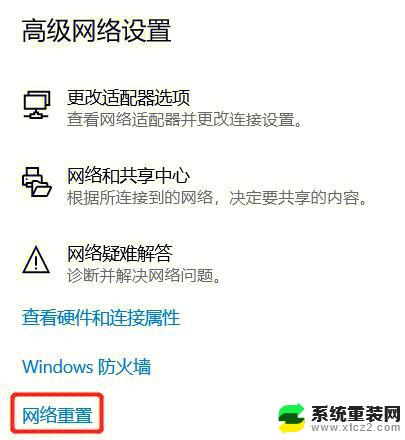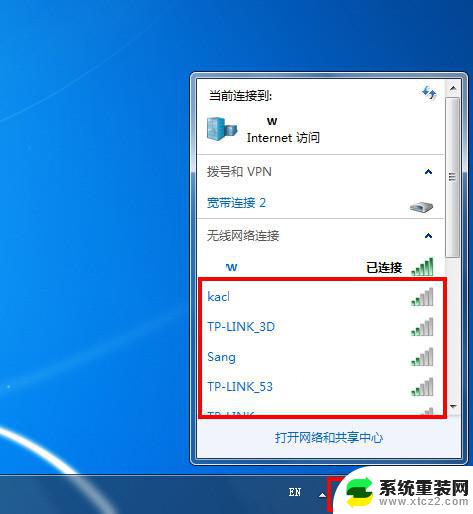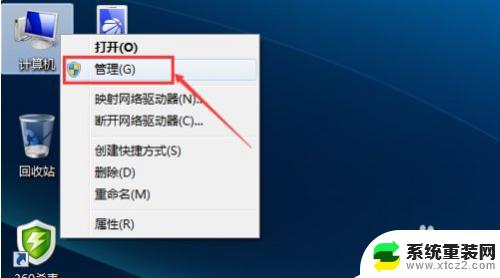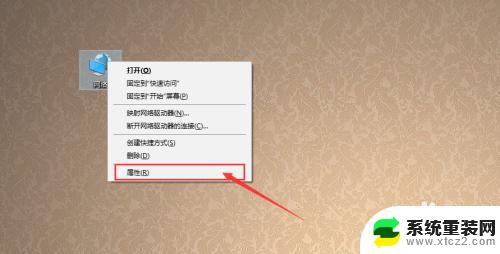win7网络连接里面没有wlan选项 win7无法找到无线网络选项怎么办
更新时间:2023-10-04 13:55:52作者:xtyang
win7网络连接里面没有wlan选项,在日常使用电脑时,我们经常会遇到一些网络连接的问题,其中之一就是在Windows 7操作系统中找不到无线网络选项,当我们打开网络连接设置时,发现其中没有WLAN选项,这无疑给我们的上网体验带来了一定的困扰。面对这样的情况,我们应该如何解决呢?在本文中将会介绍一些解决方案,帮助大家解决Windows 7无法找到无线网络选项的问题,让我们的网络连接恢复正常。
步骤如下:
1.当网络连接里面没有无线网络连接,我们按以下步骤操作。
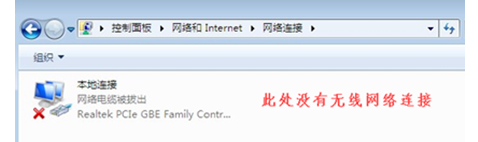
2.桌面上,右键“计算机”选择“管理”。
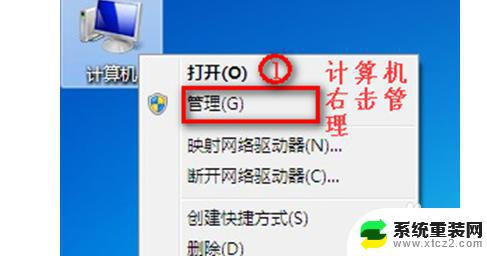
3.点击“设备管理器”,具体操作如图。
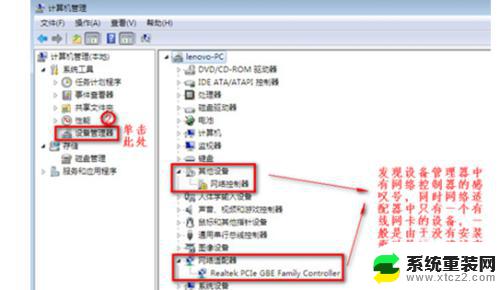
4.我们查看“网络适配器”的作用。
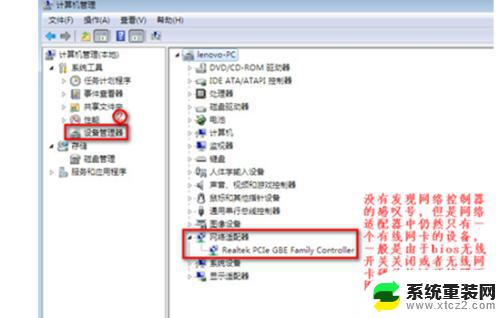
5.重启电脑后,连续按F2键进BIOS。Configuration页面Wireless LAN Support保证是Enabled状态,如果是Disabled状态如图进行更改。
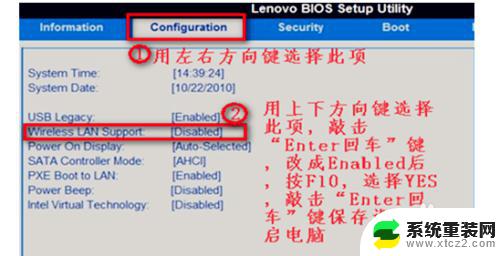
这就是win7网络连接中没有wlan选项的解决方案。如果遇到这种情况,你可以按照以上步骤进行解决,非常简单快速: